Aplikace Apple TV nemá žádný zvuk? Co to způsobuje a jak to vyřešit
Apple TV je exkluzivní streamovací multimediální přehrávač, který se používá na televizoru prostřednictvím HDMI kabelu a umožňuje uživatelům přístup k různým streamovacím platformám, jako jsou YouTube, Netflix a další. Je známý svou schopností streamovat video ve vysoké kvalitě v rozlišení 4K a je ideálním rozšířením pro televizi. Vzhledem k tomu, že video na Apple TV streamuje živě a má plynulejší snímkovou frekvenci, někteří uživatelé se setkali s problémy s video streamem. Týká se to problému s absencí zvuku při přehrávání videa. To však představuje několik obav ohledně použitelnosti Apple TV. Tento článek vám však poskytne odpověď a případně i řešení problému s absencí zvuku v aplikaci Apple TV.
Takže, jste frustrovaní z toho, jak budete schopni vyřešit své Apple TV bez zvuku problém, i když jste se snažili téměř vše pro jeho vyřešení? Je lepší pokračovat ve čtení tohoto článku, abyste zjistili, jaké jsou běžné příčiny jeho výskytu, a také abyste objevili výchozí metodu, jak jej opravit.
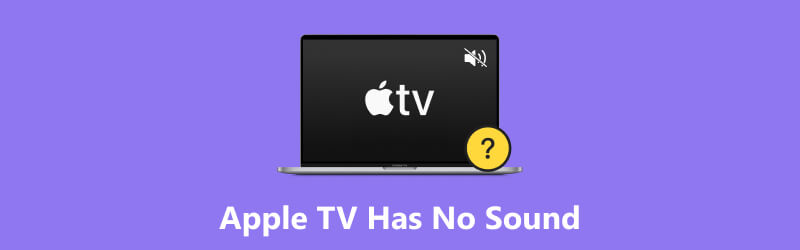
- SEZNAM PRŮVODCE
- Část 1. Co způsobilo, že v aplikaci Apple TV nefungoval žádný zvuk
- Část 2. Jak opravit aplikaci Apple TV, aby neměla žádný zvuk
- Část 3. Rozšíření: Jak opravit poškozená videa, která nemají zvuk
- Část 4. Nejčastější dotazy ohledně Apple TV, která nemá zvuk
Část 1. Co způsobilo, že v aplikaci Apple TV nefungoval žádný zvuk
Pokud aplikace Apple TV nemá žádný zvuk, je to s největší pravděpodobností způsobeno vnitřním nebo vnějším faktorem vašeho zařízení Apple TV. V této části jsme však uvedli některé běžné příčiny, proč Apple TV nemá žádný zvuk.
1. Hlasitost aplikace Apple TV je nastavena na příliš nízkou úroveň nebo ztlumená.
2. Zařízení Apple TV má nesprávné nastavení zvukového výstupu.
3. Váš kabel HDMI má problém nebo je poškozený.
4. V aplikaci Apple TV dochází k systémové závadě nebo chybě.
Část 2. Jak opravit aplikaci Apple TV, aby neměla žádný zvuk
V reakci na běžnou příčinu problémů se zvukem u Apple TV uvádíme níže metody, které můžete zkusit sami vyřešit. Všechny uvedené metody používají výchozí postup, takže je budete moci odpovídajícím způsobem dodržovat.
1. Pokud používáte aplikaci Apple TV nebo Apple TV box a při přehrávání videa na něm neslyšíte žádný zvuk, měli byste nejprve zkontrolovat hlasitost systému nebo zařízení.
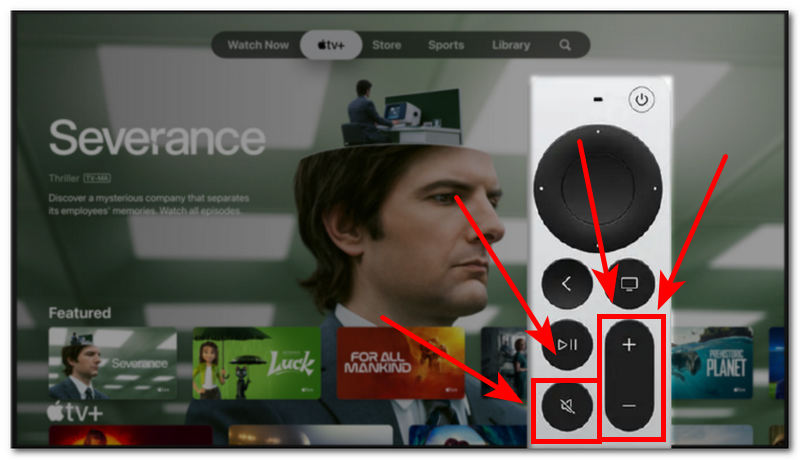
2. Pokud máte podezření, že problém se zvukem na vaší Apple TV je způsoben nesprávným nastavením zvuku, můžete změnit nastavení zvukového výstupu vaší Apple TV. Postupujte podle těchto pokynů: Nastavení Apple TV > Video a zvuk > Zvukový výstup.
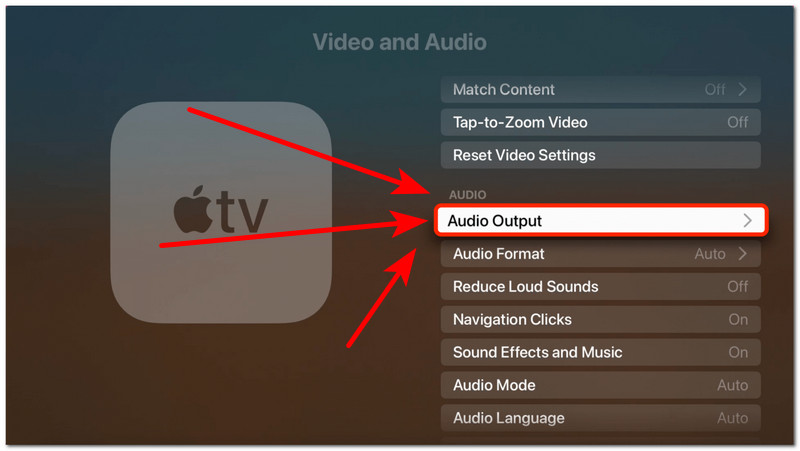
3. Dalším důvodem, proč se z Apple TV někdy může zdát, že nefunguje žádný zvuk, je vnější faktor, který spočívá v nutnosti použít s vaším zařízením Apple TV poškozený kabel HDMI. Chcete-li tento problém vyřešit, zkontrolujte kabeláž HDMI, abyste se ujistili, že je správně připojena a funguje. Pokud je poškozená, vyměňte ji za novou.
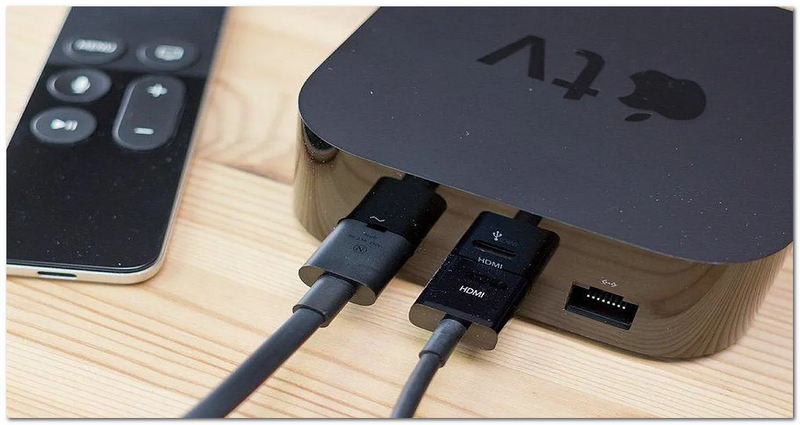
4. Pokud je příčinou problému s nefunkčním zvukem na Apple TV drobná chyba nebo systémová závada, pak byste mohli okamžitě restartovat zařízení Apple TV. Tímto způsobem budete moci obnovit systém Apple TV, čímž odstraníte a vyřešíte drobné chyby a závady v systému. Chcete-li to provést, podržte stisknuté tlačítko < pomocí dálkového ovladače Apple TV po dobu asi 5–10 sekund. Poté obrazovka na přibližně 20 sekund zhasne. Jakmile se na obrazovce objeví logo Apple, znamená to, že jste zařízení Apple TV právě restartovali.
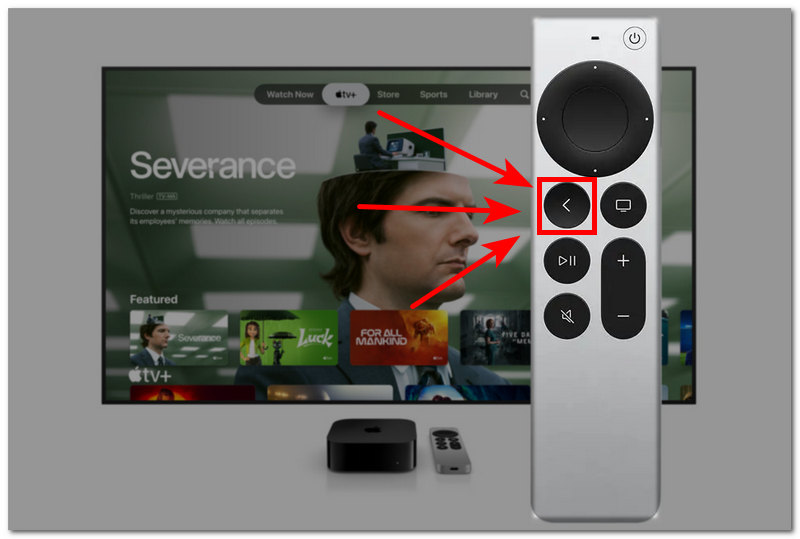
Část 3. Rozšíření: Jak opravit poškozená videa, která nemají zvuk
Pokud máte poškozené video, u kterého se zvuk nepřehrává offline, můžete použít nástroj pro opravu videa od jiného výrobce, jako je například Oprava videa ArkThinker nástroj. Tento nástroj vám nejen pomůže opravit a obnovit poškozené videozáznamy, ale také vylepší kvalitu videa bez jejich nadměrného zpracování. Kromě toho podporuje opravu poškozených videí, která jsou poškozena během konverze videosouborů, náhlých selhání přenosu souborů, problémů s exportem a stahování videí při slabém internetovém signálu. Jako softwarový nástroj je nenáročný na stolní zařízení, snadno se instaluje a je zdarma k použití.
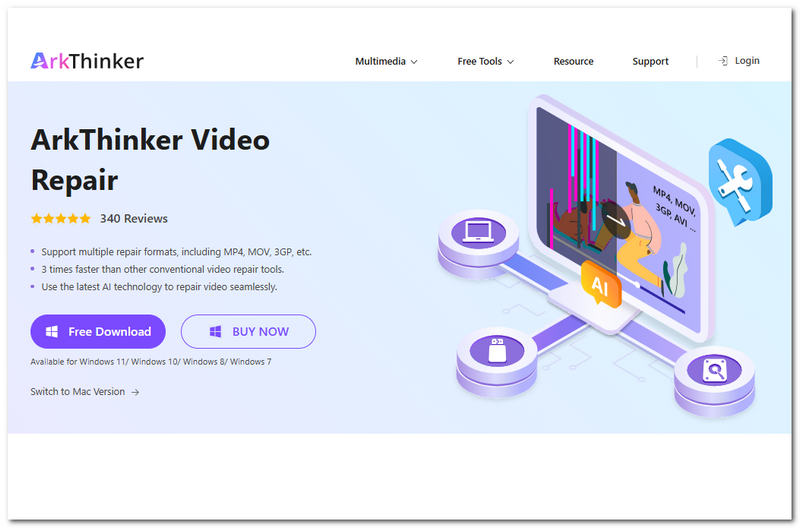
Klíčové vlastnosti
• Je poháněn technologií umělé inteligence pro opravu videa.
• Vybaven rychlým hardwarem pro rychlé zpracování oprava videa.
• Podporuje širokou škálu formátů video a audio souborů.
• Snadno použitelný nástroj pro opravu videa.
• Používání tohoto nástroje je bezpečné, protože má vysoký stupeň šifrování dat.
Kroky k použití opravy videa ArkThinker
Stáhněte a nainstalujte Oprava videa ArkThinker software do počítače prostřednictvím jejich webových stránek na níže uvedeném odkazu.
Otevřete nástroj pro opravu videa a v jeho hlavním rozhraní uvidíte dvě pole pro nahrání videosouborů. Pro začátek klikněte na oranžové pole + pro nahrání poškozeného videa a na fialové pole + pro nahrání ukázkového videosouboru.
Poznámka: Ukázkový video soubor může být cokoli. Umělá inteligence nástroje jej použije jako základ pro opravu poškozeného videa.

Jakmile nahrajete poškozená i vzorová videa do určeného pole, můžete kliknout na Opravit tlačítko. Tím se automaticky spustí proces opravy videosouboru. Před pokračováním stačí počkat na jeho dokončení.

Jakmile je proces dokončen, budete si moci prohlédnout náhled opraveného video souboru, abyste mohli zkontrolovat, zda je třeba proces opakovat. Pokud jste s výsledkem spokojeni, klikněte na Uložit tlačítko a video si nakonec stáhnete do složky Stažení v počítači.

Má verzi pro Windows a Mac, takže si ji můžete snadno stáhnout pro vaše různé potřeby, abyste dosáhli oprava videa na Macu, neváhejte to vyzkoušet!
Část 4. Nejčastější dotazy ohledně Apple TV, která nemá zvuk
Podporuje Apple TV Bluetooth sluchátka nebo reproduktory?
Ano, Apple TV podporuje používání Bluetooth sluchátek nebo reproduktorů. Tuto funkci lze povolit v Nastavení Apple TV > Ovládání a zařízení > Bluetooth. Odtud můžete připojit a spárovat zařízení dle vlastního výběru, které bude použito jako výstup pro zvuk Apple TV.
Mohou HDMI kabely ovlivnit kvalitu zvuku nebo způsobit jeho ztrátu?
Ano, pokud používáte HDMI k připojení externího soundbaru nebo reproduktoru k Apple TV a najednou dojde ke ztrátě zvuku, pak je možnou příčinou poškození HDMI nebo nekompatibilita s Apple TV.
Jak opravit problém s Apple TV, který má zvuk, ale žádný obraz?
Pokud je to případ vaší Apple TV, možná budete chtít zkontrolovat, zda je HDMI konektor správně zapojený. Poté přejděte do nastavení video výstupu Apple TV a zkontrolujte, zda není video nastaveno nesprávně.
Závěr
Pokud máte problém s tím, že na Apple TV při přehrávání videa nefunguje zvuk, nebojte se, lze jej vyřešit výchozími metodami, které jsme uvedli v tomto článku. Navíc, ačkoli tento článek uvádí různé strategie pro řešení... Apple TV nemá žádný zvuk problému je důležité mít na paměti, že při tom je nezbytné posoudit vaši situaci nalezením hlavní příčiny, což vám umožní určit nejlepší přístup k řešení problému.
Co si myslíte o tomto příspěvku? Kliknutím ohodnotíte tento příspěvek.
Vynikající
Hodnocení: 4.7 / 5 (na základě 486 hlasy)


